Mac
- 1. Popolari Social Media su Mac+
- 2. Suggerimenti per la registrazione su Mac+
-
- 2.1 I migliori 8 registratori per le chiamate FaceTime e Skype per Mac
- 2.2 Come registrare un webinar su Mac con 10 soluzioni efficaci
- 2.3 Gli 11 migliori metodi per registrare podcast su Mac
- 2.4 Come registrare facilmente una riunione Zoom su Mac
- 2.5 I 10 migliori registratori audio per Mac da non perdere nel 2021
- 2.6 Semplici passaggi per registrare lo schermo su Mac con QuickTime
- 2.7 Le 8 migliori soluzioni facili per registrare l'audio su Mac
- 2.8 Come registrare facilmente un podcast su Mac
- 2.9 Milgiori Registratori Gratuiti con Webcam per Mac del 2021
- 2.10 Qual è la Migliore Webcam per Mac nel 2020?
- 3. Modifica foto e video su Mac+
-
- 3.1 Top 10 Software di Video Editing per Mac
- 3.2 7 Veloci Soluzioni per Convertire da HEIC in JPG su Mac
- 3.3 Come convertire PNG in JPG su Mac in 3 modi diversi
- 3.4 3 modi per convertire TIFF in JPEG su Mac
- 3.5 Top 8 Metodi per Modificare MP4 su Mac
- 3.6 11 Top Editor di Foto per Mac che Dovresti Conoscere
- 3.7 3 metodi semplici per importare foto da GoPro a Mac
- 3.8 I migliori creatori di GIF per Mac nel 2021
- 3.9 Convertitore WebM per Mac: Come Convertire MP4 in Webm su Mac
- 3.10 Come Ritagliare un'Immagine su Mac in 6 Modi Efficaci
- 4. Modifica audio su Mac+
- 5. Altri suggerimenti e trucchi+
-
- 5.1 Come masterizzare ISO su DVD su Mac
- 5.2 Masterizzatori Mac DVD Gratuiti
- 5.3 Come Connettere una Videocamera al Mac con Facilità
- 5.4 Come convertire AVI in MP4 Mac con qualità originale
- 5.4 Top 4 dei Trimmer per MP3 su Mac nel 2021
- 5.6 I 15 Migliori Giochi per Mac nel 2021
- 5.7 Come Copiare un CD su Mac con dei Semplici Passaggi nel 2021
- 5.8 Il Metodo più Veloce per Conoscere Tutto riguardo macOS 11 Big Sur
- 6. Suggerimenti per la riproduzione di video+
WAV, abbreviazione di WAVE, è acronimo di Waveform Audio File Format, un formato audio digitale noto per la qualità elevata da cui è caratterizzato. Per via della natura non compressa, i file di formato WAV tendono a occupare parecchio spazio su computer e altri dispositivi. Ecco perché, al dine di liberare spazio e consentire al proprio PC di respirare, può essere una buona idea convertire i file WAV in MP3. Eseguire la conversione da WAV a MP3 rende anche possibile portarsi dietro una raccolta delle proprie tracce preferite per riprodurle dove e quando si vuole con i propri dispositivi mobili.
Esistono diversi modi per eseguire la conversione senza perdita dei file WAV in MP3 su Mac. Continuate a leggere per scoprire quali sono.
- Prima Parte. Il Miglior Programma Professionale per Convertire i File WAV in MP3
- Seconda Parte. Come Convertire i File WAV in MP3 Gratis su Mac con iTunes
- Terza Parte. Il Miglior Servizio Online Per Convertire i File WAV in MP3
Prima Parte. Il Miglior Programma Professionale per Convertire i File WAV in MP3
Provate a cercare un convertitore di file WAV in MP3 e vi ritroverete sommersi da programmi e servizi web. Orientarsi tra la miriade di opzioni è davvero un’impresa, e ancor più lo è trovare una soluzione di qualità. Wondershare UniConverter per Mac (precedentemente noto come Wondershare Video Converter Ultimate per Mac) è un convertitore professionale che garantisce qualità e rapidità di operazione. Il programma supporta oltre 1000 formati di file, in modo tale da andare incontro alle esigenze di qualsiasi utente. Accanto alla possibilità di caricare e convertire i file WAV già presenti sul Mac, UniConverter presenta quella di importare i file da altri dispositivi. Aggiuntivamente, il software permette di scaricare i video YouTube sotto forma di MP3 con un solo click. Tra le altre funzioni comprese nel programma troviamo il supporto per il download di video da oltre 10.000 siti, funzioni di editing, masterizzazione su DVD e altro ancora. UniConverter presenta anche una versione per Windows.
 Wondershare UniConverter – La Soluzione Video Definitiva
Wondershare UniConverter – La Soluzione Video Definitiva

- Permette di convertire i File WAV in oltre 1000 formati audio e video (compresi MP3, WMA e M4A).
- Velocità di conversione di 30 volte superiore a quella dei convertitori generici.
- Permette di modificare, ottimizzare e personalizzare i video.
- Supporta la masterizzazione dei video su DVD, con modelli di menu da utilizzare gratis.
- Permette di scaricare e registrare video da piattaforme di condivisione come YouTube.
- Comprende uno strumentario completo e versatile che include opzioni per correggere i metadati, creare GIF, trasmettere video sulla TV, comprimere i video e registrare lo schermo.
- Supporta la riproduzione dei video da Windows o Mac ad altri dispositivi, tra cui Chromecast, Roku, Apple TV, Xbox 360 e PS3.
- Sistemi Operativi Supportati: Mac OS 10.15 (Catalina), 10.14, 10.13, 10.12, 10.11, 10.10, 10.9, 10.8, 10.7, 10.6, Windows 7 64-bit e successivi
Come Convertire i File WAV in MP3 Usando Wondershare UniConverter per Mac
Primo Passaggio. Installazione del Convertitore Wondershare di File WAV in MP3 e Caricamento del File WAV
Scaricate, installate e avviate UniConverter sul Mac. Dalla scheda Converti cliccate su + Aggiungi File per sfogliare le cartelle locali e importare i file WAV da convertire. In alternativa, è possibile trascinare direttamente i file WAV nell’interfaccia.

Secondo Passaggio. Selezione di MP3 come Formato di Output
I file aggiunti verranno visualizzati sotto forma di pratiche miniature. Aprite il menu a discesa posto in alto a destra, accanto all’opzione Converti Tutti i File in: e selezionate la voce MP3 dalla scheda Audio. Potrete anche selezionare la qualità per il file di output.

Terzo Passaggio. Conversione del File WAV in MP3 su Mac
Cliccate sul menu Output in basso per specificare la cartella del Mac in cui desiderate salvare i file MP3 generati dalla conversione. In ultimo, cliccate su Converti Tutti per avviare la conversione dei file WAV in MP3.
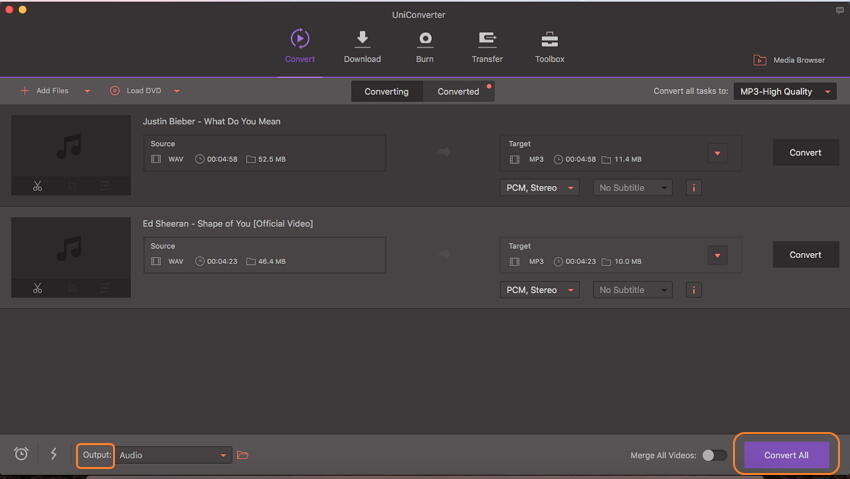
Seconda Parte. Come Convertire i File WAV in MP3 Gratis su Mac con iTunes
iTunes è lo strumento predefinito per la gestione dei file multimediali su Mac e dispositivi iOS. Oltre a ciò, il programma permette di eseguire anche altre operazioni, tra cui la conversione. Utilizzando iTunes è possibile trasformare i file WAV presenti nella libreria in MP3 o altri formati. La procedura è piuttosto intuitiva e non richiede scaricamento e installazione di software aggiuntivi.
Come Convertire i File WAV in MP3 con iTunes
Primo Passaggio: Aprite iTunes e selezionate iTunes > Preferenze > Generali.
Secondo Passaggio: Dalla scheda Generali selezionate Impostazioni di Importazione.

Si aprirà la finestra delle Impostazioni di Importazione. Selezionate Codificatore MP3 dalla scheda Importa Usando:

Terzo Passaggio: Aprite la libreria di iTunes e aggiungetevi i file WAV che volete convertire. Cliccateci su e selezionate File > Crea Nuova Versione > Crea Versione MP3.

La procedura di conversione dei file WAV in MP3 verrà avviata.
Terza Parte. Il Miglior Servizio Online Per Convertire i File WAV in MP3
I convertitori online sono una soluzione ottimale per gli utenti che desiderano eseguire conversioni rapide senza bisogno di utilizzare programmi specifici. Uno dei migliori servizi per convertire i file WAV in MP3 è l’eccezionale Online UniConverter. Utilizzando questo semplicissimo strumento tramite il browser del proprio Mac, è possibile generare file MP3 di qualità a partire da file WAV. Online UniConverter supporta numerosi formati audio e video, e permette di convertire fino a 2 file contemporaneamente. La velocità di operazione e conversione del servizio dipende dalla stabilità e dalla forza della connessione di rete, e questa è forse l’unica pecca di questo strumento. Online UniConverter è gratis e può essere usato sia su Mac che su Windows.
Come Convertire i File WAV in MP3 usando Online UniConverter
- Primo Passaggio: Visita il sito web usando il browser del vostro Mac. Cliccate su + Aggiungi File per caricare i file WAV da convertire.

- Secondo Passaggio: Per impostare il formato di output, aprite il menu Converti In: e selezionate MP3 dalla categoria Audio.

- Terzo Passaggio: Cliccate su Converti. UniConverter inizierà immediatamente a caricare i file WAV da convertire.

Al termine della procedura, i file generati dalla conversione potranno essere scaricati direttamente dal sito web.
 Converti in batch MOV in MP4, AVI, 3GP, WAV e viceversa facilmente.
Converti in batch MOV in MP4, AVI, 3GP, WAV e viceversa facilmente. 
